Windows系统文件丢失的恢复
如何解决Windows系统文件丢失问题
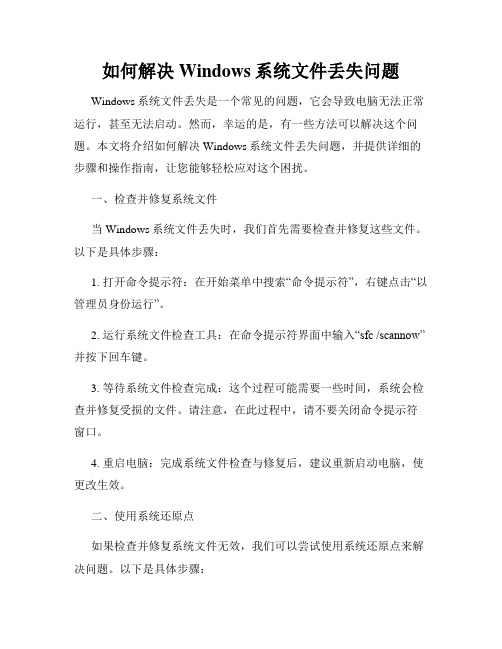
如何解决Windows系统文件丢失问题Windows系统文件丢失是一个常见的问题,它会导致电脑无法正常运行,甚至无法启动。
然而,幸运的是,有一些方法可以解决这个问题。
本文将介绍如何解决Windows系统文件丢失问题,并提供详细的步骤和操作指南,让您能够轻松应对这个困扰。
一、检查并修复系统文件当Windows系统文件丢失时,我们首先需要检查并修复这些文件。
以下是具体步骤:1. 打开命令提示符:在开始菜单中搜索“命令提示符”,右键点击“以管理员身份运行”。
2. 运行系统文件检查工具:在命令提示符界面中输入“sfc /scannow”并按下回车键。
3. 等待系统文件检查完成:这个过程可能需要一些时间,系统会检查并修复受损的文件。
请注意,在此过程中,请不要关闭命令提示符窗口。
4. 重启电脑:完成系统文件检查与修复后,建议重新启动电脑,使更改生效。
二、使用系统还原点如果检查并修复系统文件无效,我们可以尝试使用系统还原点来解决问题。
以下是具体步骤:1. 打开控制面板:在开始菜单中搜索“控制面板”,进入控制面板界面。
2. 进入系统和安全设置:点击“系统和安全”选项。
3. 进入系统保护:点击“系统”选项下的“系统保护”链接。
4. 选择还原点:在系统保护界面中,点击“系统还原”按钮,选择一个适当的还原点。
5. 开始还原:点击“下一步”,然后按照提示完成还原操作。
请注意,在还原过程中,请不要关闭电脑或执行其他操作。
三、使用Windows安装盘修复如果前两种方法都无效,我们可以尝试使用Windows安装盘进行修复。
以下是具体步骤:1. 插入Windows安装盘:将Windows安装盘插入光驱或USB接口,并重新启动电脑。
2. 进入引导界面:在重启过程中,按下相应的按键(如F12、ESC 等,具体取决于您的电脑),进入引导界面。
3. 选择修复选项:使用方向键选择“修复计算机”或“修复您的计算机”的选项,然后按下回车键。
如何在Windows系统中恢复丢失的文件

如何在Windows系统中恢复丢失的文件Windows操作系统是目前最为广泛使用的操作系统之一,然而在使用过程中,我们难免会遇到各种问题,其中之一就是文件丢失。
当我们不小心删除了重要的文件或者文件被病毒感染或损坏时,如何从Windows系统中恢复丢失的文件成为一个迫切的问题。
本文将介绍一些简单而有效的方法来帮助您在Windows系统中恢复丢失的文件。
一、使用回收站恢复回收站是Windows系统自带的一个功能,它会自动存储我们删除的文件。
当您删除文件时,首先可以检查回收站,看是否有被删除的文件。
如果有,请右键点击文件,选择"还原",文件将会被恢复到原来的位置。
二、使用文件历史版本Windows系统还提供了文件历史版本功能,可以帮助我们找回丢失的文件。
以下是使用文件历史版本功能的步骤:1. 找到包含该文件的文件夹,右键点击该文件夹,选择"属性"。
2. 在属性对话框中,切换到"历史版本"选项卡。
3. 在历史版本列表中找到您要恢复的文件,并选择最新的版本。
4. 点击"恢复"按钮,文件将会被还原到原来的位置。
三、使用备份文件恢复在Windows系统中,我们可以将重要文件备份到外部存储设备或云盘中,以防止文件丢失。
如果您有备份文件,请按照以下步骤进行恢复:1. 连接外部存储设备或登录云盘。
2. 找到备份文件所在的位置,将文件复制到您需要恢复的目录中。
四、使用数据恢复软件如果您没有备份文件或找不到历史版本,还可以借助数据恢复软件来帮助您找回丢失的文件。
以下是一些常用的数据恢复软件:1. Recuva:Recuva是一款免费且功能强大的数据恢复软件,可以帮助您恢复各种类型的文件。
2. EaseUS Data Recovery Wizard:EaseUS Data Recovery Wizard是另一款知名的数据恢复软件,支持从各种存储设备中恢复丢失的文件。
Windows系统文件恢复方法
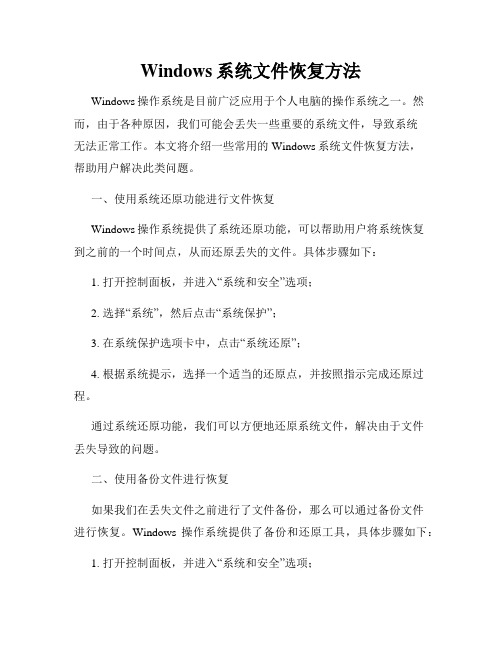
Windows系统文件恢复方法Windows操作系统是目前广泛应用于个人电脑的操作系统之一。
然而,由于各种原因,我们可能会丢失一些重要的系统文件,导致系统无法正常工作。
本文将介绍一些常用的Windows系统文件恢复方法,帮助用户解决此类问题。
一、使用系统还原功能进行文件恢复Windows操作系统提供了系统还原功能,可以帮助用户将系统恢复到之前的一个时间点,从而还原丢失的文件。
具体步骤如下:1. 打开控制面板,并进入“系统和安全”选项;2. 选择“系统”,然后点击“系统保护”;3. 在系统保护选项卡中,点击“系统还原”;4. 根据系统提示,选择一个适当的还原点,并按照指示完成还原过程。
通过系统还原功能,我们可以方便地还原系统文件,解决由于文件丢失导致的问题。
二、使用备份文件进行恢复如果我们在丢失文件之前进行了文件备份,那么可以通过备份文件进行恢复。
Windows操作系统提供了备份和还原工具,具体步骤如下:1. 打开控制面板,并进入“系统和安全”选项;2. 选择“备份和还原(Windows 7)”或“备份和还原”(Windows 10);3. 在备份选项中,选择“还原个人文件”;4. 根据程序提示,选择一个适当的备份文件,并按照指示完成恢复过程。
通过备份文件恢复可以快速有效地解决系统文件丢失的问题。
三、使用系统修复工具修复文件Windows操作系统提供了一些系统修复工具,可以帮助我们修复丢失的系统文件,以恢复系统正常运行。
常用的系统修复工具包括:1. 文件检查工具(sfc):运行命令提示符,输入“sfc /scannow”命令并按下回车键,系统将自动扫描并修复系统文件;2. 系统映像恢复:可以创建系统映像并进行还原,具体操作可以参考Windows操作系统文档或相关教程;3. Windows修复环境:使用Windows安装光盘或U盘进入修复环境,在其中选择系统修复选项,按照指示完成修复过程。
通过使用这些系统修复工具,我们可以尝试修复丢失的系统文件,使系统重新正常运行。
恢复文件的方法

恢复文件的方法在日常使用电脑的过程中,我们经常会遇到文件丢失或被删除的情况。
这时,我们就需要学会一些恢复文件的方法,以便能够及时找回重要的数据。
下面将介绍几种常见的恢复文件的方法,希望能对大家有所帮助。
一、使用回收站恢复文件当我们在电脑上删除一个文件时,它并不会立即从硬盘中永久删除,而是被移动到回收站里。
因此,第一种恢复文件的方法就是通过回收站来找回已删除的文件。
我们只需要打开回收站,找到被删除的文件,右键点击并选择还原即可。
但需要注意的是,如果回收站中的文件被清空,那么这种方法就无法恢复文件了。
二、使用系统还原点恢复文件在Windows系统中,我们可以使用系统还原点来恢复文件。
系统还原是Windows系统提供的一种恢复功能,它可以将系统恢复到过去某个时间点的状态。
如果我们在文件丢失之前创建了系统还原点,那么可以通过系统还原来恢复文件。
我们只需要按照系统还原的步骤进行操作,选择一个恢复点,然后系统会将系统恢复到该时间点,并且文件也会被还原回来。
三、使用数据恢复软件恢复文件如果文件被永久删除或者回收站中的文件被清空,那么我们可以尝试使用数据恢复软件来找回文件。
数据恢复软件可以扫描硬盘上的已删除文件和格式化分区,然后将找到的文件进行恢复。
目前市面上有很多数据恢复软件可供选择,如Recuva、EaseUS Data Recovery Wizard等。
我们只需要下载并安装这些软件,然后按照软件的操作步骤进行操作,选择需要恢复的文件类型和目标位置,最后软件就会开始扫描并恢复文件。
四、使用文件历史版本恢复文件在Windows系统中,我们还可以使用文件历史版本来恢复文件。
文件历史版本是Windows系统提供的一种功能,它可以将文件的不同版本进行保存,以便我们在需要时进行恢复。
我们只需要在文件所在的位置右键点击,选择“属性”-“恢复上一个版本”,然后系统会列出该文件的历史版本,我们可以选择一个版本进行恢复。
五、使用云服务恢复文件如果我们在电脑上使用了云服务进行文件备份,那么我们可以通过云服务来恢复文件。
如何修复电脑系统文件丢失的问题
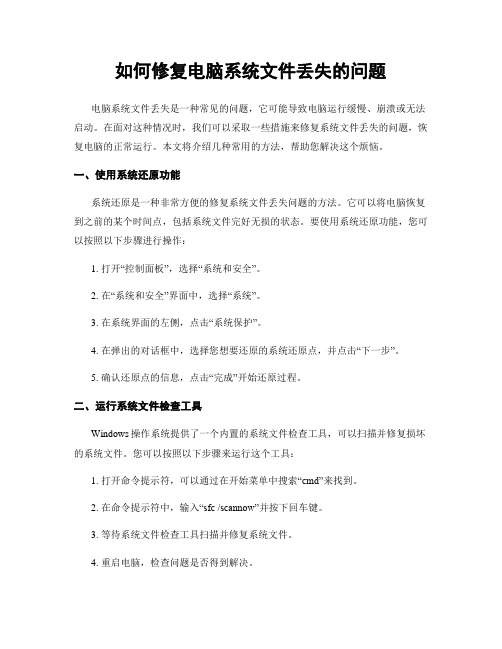
如何修复电脑系统文件丢失的问题电脑系统文件丢失是一种常见的问题,它可能导致电脑运行缓慢、崩溃或无法启动。
在面对这种情况时,我们可以采取一些措施来修复系统文件丢失的问题,恢复电脑的正常运行。
本文将介绍几种常用的方法,帮助您解决这个烦恼。
一、使用系统还原功能系统还原是一种非常方便的修复系统文件丢失问题的方法。
它可以将电脑恢复到之前的某个时间点,包括系统文件完好无损的状态。
要使用系统还原功能,您可以按照以下步骤进行操作:1. 打开“控制面板”,选择“系统和安全”。
2. 在“系统和安全”界面中,选择“系统”。
3. 在系统界面的左侧,点击“系统保护”。
4. 在弹出的对话框中,选择您想要还原的系统还原点,并点击“下一步”。
5. 确认还原点的信息,点击“完成”开始还原过程。
二、运行系统文件检查工具Windows操作系统提供了一个内置的系统文件检查工具,可以扫描并修复损坏的系统文件。
您可以按照以下步骤来运行这个工具:1. 打开命令提示符,可以通过在开始菜单中搜索“cmd”来找到。
2. 在命令提示符中,输入“sfc /scannow”并按下回车键。
3. 等待系统文件检查工具扫描并修复系统文件。
4. 重启电脑,检查问题是否得到解决。
三、使用系统修复工具除了系统文件检查工具,Windows操作系统还提供了其他一些系统修复工具,可以帮助您解决系统文件丢失的问题。
其中一个常用的工具是“DISM”(Deployment Image Servicing and Management)工具。
您可以按照以下步骤来使用该工具:1. 打开命令提示符。
2. 在命令提示符中,输入“DISM /Online /Cleanup-Image /RestoreHealth”并按下回车键。
3. 等待工具完成扫描和修复过程。
4. 重启电脑,检查问题是否得到解决。
四、重新安装操作系统如果以上方法都无法解决系统文件丢失的问题,您可能需要考虑重新安装操作系统。
电脑出现系统文件丢失怎么办教你修复
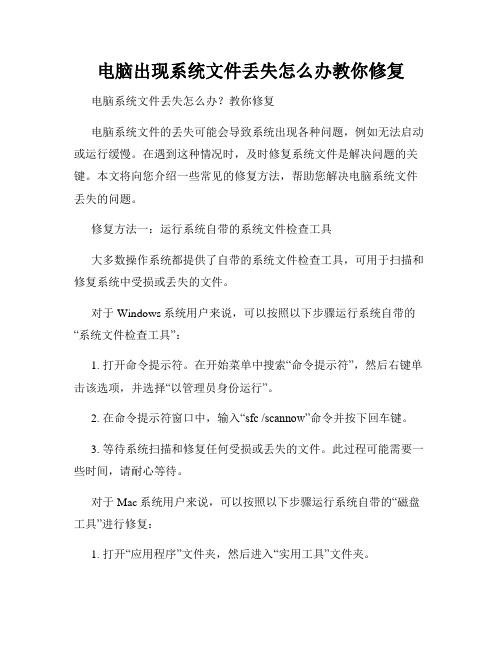
电脑出现系统文件丢失怎么办教你修复电脑系统文件丢失怎么办?教你修复电脑系统文件的丢失可能会导致系统出现各种问题,例如无法启动或运行缓慢。
在遇到这种情况时,及时修复系统文件是解决问题的关键。
本文将向您介绍一些常见的修复方法,帮助您解决电脑系统文件丢失的问题。
修复方法一:运行系统自带的系统文件检查工具大多数操作系统都提供了自带的系统文件检查工具,可用于扫描和修复系统中受损或丢失的文件。
对于Windows系统用户来说,可以按照以下步骤运行系统自带的“系统文件检查工具”:1. 打开命令提示符。
在开始菜单中搜索“命令提示符”,然后右键单击该选项,并选择“以管理员身份运行”。
2. 在命令提示符窗口中,输入“sfc /scannow”命令并按下回车键。
3. 等待系统扫描和修复任何受损或丢失的文件。
此过程可能需要一些时间,请耐心等待。
对于Mac系统用户来说,可以按照以下步骤运行系统自带的“磁盘工具”进行修复:1. 打开“应用程序”文件夹,然后进入“实用工具”文件夹。
2. 双击打开“磁盘工具”应用程序。
3. 在磁盘工具窗口中,选择您想要修复的磁盘,然后点击“修复磁盘权限”按钮。
4. 等待系统修复磁盘上的文件权限问题。
修复方法二:使用系统还原功能系统还原是Windows系统的一个非常有用的功能,可以将计算机恢复到之前的某个时间点,包括系统文件的状态。
要使用系统还原功能,可以按照以下步骤进行操作:1. 打开控制面板。
在开始菜单中搜索“控制面板”,然后点击该选项。
2. 在控制面板窗口中,选择“系统和安全”。
3. 在“系统和安全”选项下,找到并点击“系统”。
4. 在系统窗口中,选择左侧的“系统保护”选项卡。
5. 点击“系统保护”选项卡下方的“系统还原”按钮。
6. 在弹出的窗口中,根据您的需求选择恢复点,并按照提示完成系统还原过程。
修复方法三:重新安装操作系统如果以上方法无法修复系统文件丢失的问题,您可以考虑重新安装操作系统。
如何解决电脑系统文件丢失问题

如何解决电脑系统文件丢失问题电脑系统文件的丢失问题是很常见的,但却可能给用户带来很大的困扰。
这些系统文件的丢失可能会导致电脑性能下降,应用程序无法正常运行甚至系统崩溃。
然而,幸运的是,有一些方法可以帮助我们解决这些问题。
本文将介绍几种常用的方法和技巧来解决电脑系统文件丢失问题。
一、使用系统文件检查工具Windows操作系统提供了一个内置的系统文件检查工具,可以扫描并修复电脑系统文件的问题。
打开命令提示符或PowerShell,并输入以下命令:```sfc /scannow```然后按下回车键,系统文件检查工具将会开始扫描并自动修复问题。
这可能需要一些时间,检查过程中请不要关闭窗口或中断操作。
二、进行系统还原如果你的电脑在丢失系统文件之前曾经创建了系统还原点,那么使用系统还原就是一个非常有效的方法。
系统还原可以将电脑恢复到之前的一个时间点,包括恢复系统文件。
要进行系统还原,请按照以下步骤操作:1. 按下Win键+R组合键,打开“运行”对话框。
2. 在对话框中输入"rstrui",然后按下回车键,打开系统还原窗口。
3. 在系统还原窗口中,选择一个适当的还原点,并按照提示进行操作。
三、使用备份文件恢复如果你在丢失系统文件之前进行了备份,那么使用备份文件进行恢复是一个不错的选择。
备份文件可以包括系统文件和个人文件,可以避免数据丢失和系统崩溃。
要使用备份文件进行恢复,请按照以下步骤操作:1. 打开你的备份软件,选择需要恢复的备份文件。
2. 按照软件提供的指示进行操作,选择要恢复的文件和目标位置。
3. 完成上述步骤后,备份软件将自动恢复你的系统文件。
四、重新安装操作系统如果上述方法不起作用,或者你没有备份文件,那么重新安装操作系统可能是解决问题的最后选择。
重新安装操作系统可以清除系统文件丢失的问题,并带来一个干净的系统环境。
在重新安装操作系统之前,请确保你备份了重要的个人文件,并确保你有操作系统的安装介质和有效的许可证。
Windows系统数据恢复应对数据丢失的应急方法

Windows系统数据恢复应对数据丢失的应急方法在日常使用计算机的过程中,我们经常会遇到数据丢失的情况,可能是由于误删除、病毒攻击、硬件故障等原因导致的。
针对Windows 系统数据丢失的情况,本文将介绍一些应对数据丢失的应急方法,帮助用户快速恢复丢失的数据。
一、使用Windows回收站恢复丢失的数据回收站是Windows系统默认的数据临时存放位置,当我们删除文件时,文件会被移动到回收站中。
因此,如果我们意外地删除了文件,可以通过以下步骤来恢复丢失的数据:1. 在桌面或文件资源管理器中找到回收站图标。
2. 双击打开回收站,浏览其中的删除文件。
3. 找到需要恢复的文件,右键点击,选择“还原”选项。
4. 恢复的文件将会被移回到原来的位置。
二、借助Windows自带的备份和恢复功能Windows系统提供了备份和恢复功能,可以帮助我们在系统出现问题时恢复数据。
以下是使用Windows自带的备份和恢复功能的步骤:1. 打开“控制面板”,进入“系统和安全”。
2. 点击“备份和恢复”选项。
3. 选择“设置”并创建一个系统映像或备份。
4. 如果需要恢复数据,选择“还原文件”或“还原系统映像”。
三、使用数据恢复软件进行数据恢复如果以上方法无法找回我们丢失的数据,我们可以尝试使用第三方的数据恢复软件来进行数据恢复。
以下是一些常用的数据恢复软件:1. EaseUS Data Recovery Wizard:该软件支持各种文件类型的恢复,可以从硬盘、U盘、SD卡等存储设备中恢复数据。
2. MiniTool Power Data Recovery:该软件具有简单易用的界面,支持多种存储设备的数据恢复,包括分区丢失、误格式化等情况。
3. Recuva:该软件提供了深度扫描和快速扫描两种恢复模式,支持多种文件类型的恢复。
四、寻求专业的数据恢复服务如果以上方法均无效,或者我们对数据恢复操作不熟悉,可以选择寻求专业的数据恢复服务。
- 1、下载文档前请自行甄别文档内容的完整性,平台不提供额外的编辑、内容补充、找答案等附加服务。
- 2、"仅部分预览"的文档,不可在线预览部分如存在完整性等问题,可反馈申请退款(可完整预览的文档不适用该条件!)。
- 3、如文档侵犯您的权益,请联系客服反馈,我们会尽快为您处理(人工客服工作时间:9:00-18:30)。
Windows系统文件丢失的恢复(一)Windows 系统可以启动时Windows 98的系统文件丢失后,在启动的过程中系统会提示某些系统文件被破坏或被替换为旧版本,导致系统的部分功能无法使用。
如果系统关键性文件没有丢失,可以启动并进入Windows系统(哪怕是安全模式),用户就可以通过以下两种方法,快速地从Wi ndows安装盘的CAB压缩包中找出对应的文件,恢复到Windows对应的文件夹下,从而使系统迅速恢复正常。
1.利用系统文件检查器进行恢复由于系统文件出错可能导致Windows 98瘫痪,因此Windows 98特意提供了一个“系统文件检查器”程序,它能自动检查硬盘上的各种以com、exe、386、dll、vxd、drv、sys等为扩展名的系统文件,在它们被其他文件破坏、覆盖或删除时向用户报警,并可自动进行恢复。
Step 1:记下丢失的系统文件名和路径(如C:\Windows\NoteP ad.exe),运行Windows 98“附件”→“系统工具”→“系统信息”程序,出现如图2-2-1所示的界面。
Step 2:单击“工具”菜单中的“系统文件检查器”命令,出现如图2-2-2所示的对话框。
Step 3:选中“从安装软盘提取一个文件”,然后在下面的文本框内键入要替换的文件名。
或者单击“浏览”按钮选中需要提取的文件,然后单击“打开”按钮,如图2-2-3所示。
Step 4:单击“开始”按钮,打开“提取文件”对话框(如图2-2-4所示)。
如果你使用原始安装盘进行恢复,而且事先用“系统文件检查器”扫描过系统,那么它会自动在“还原自”和“将文件保存到”框内给出文件的源路径和恢复路径,如“D:\win98”与“C:\windows”,否则需要单击“浏览”按钮手工指定相关路径。
最后单击“确定”按钮即可自动完成丢失文件的提取和恢复。
这种方法可以自动恢复Windows 98系统文件,也能手工恢复其他微软应用程序(使用CAB压缩格式)中的文件,但使用本方法的前提是系统破坏不太严重,最起码要“系统文件检查器”能够运行,并且最好在使用本方法以前就用“系统文件检查器”扫描系统。
使用扫描时,可以在上述第二步中,单击“设置”按钮,对“系统文件检查器”的状态进行设置。
主要应选择“提示备份”、“检查删除文件”等选项并指定系统备份目录,如图2-2-5所示。
完成上述设置后单击“确定”按钮,返回“系统文件检查器”主界面,选择“扫描改动过的系统文件选项”,最后单击“开始”按钮,对整个W indows 98中的系统文件进行检查。
“系统文件检查器”在发现某个文件发生了变化之后,就会向用户报警,此时我们应根据实际情况选择“更新检查信息”、“替换”或“忽略”等选项,单击“确定”按钮,“系统文件检查器”即会按照用户的选择作出相应的处理。
2.通过配置文件进行查找通过对Windows 98的layout.inf、layout1.inf、layout2.inf三个文件进行查找。
这三个文件存放于C:\Windows\Inf目录下(假定Windows安装在C:\Windows目录,下同),存放着Windows相关的安装信息。
我们还是以恢复C:\Windows\NotePad.exe文件为例。
首先用文本编辑器依次打开上述三个文件,查找字符串“NotePa d.exe”。
本例中,我们会在layout1.inf中找到“notepad.exe=46,,532 48”的一串信息。
其中数字46表示NotePad.exe文件包含在Window s的46号安装包中,53248是NotePad.exe的字节数大小。
于是我们就可在Windows的安装盘上找到46号包WIN98_46.CAB,用鼠标双击后Windows就会用自带的解压工具或WinRAR打开该压缩包,从中可以找到我们需要的NotePad.exe文件(如图2-2-6所示),解压到C:\Windows目录中即可完成文件的恢复。
图2-2-6恢复找到的系统文件:Windows的安装包文件名前缀有PRECOPY、CATALOG、BAS E、NET、DRIVER、WIN98_等,后面紧跟着1、2、3……73等包的顺序号。
(二)当Windows系统不能启动时当Windows 98中的VxD(虚拟设备驱动程序)之类的重要文件丢失时,后果一般比较严重,会出现“蓝屏警告”,并提示文件丢失。
此时就不能够在图形界面下进行系统文件的恢复工作了,不过可以使用Windows 98启动盘提供的Ext命令进行恢复。
Step 1:记下丢失的文件名称和路径(如C:\Windows\NotePad. exe),用事先准备的Windows 98启动盘引导计算机,选择多重配置启动菜单中的第一项(加载通用CD-ROM驱动程序并创建一个大小为2MB的RAM驱动器)启动计算机,如图2-2-7所示。
图2-2-7多重配置启动菜单Step 2:进入RAM驱动器,敲入Ext后回车。
需要注意的是,必须严格按照上述方法进行,因为Ext命令只能在虚拟驱动器中使用。
Step 3:在提示“Please enter the path to the Windows CAB files(a):”后输入Windows 98安装压缩包所在的完整路径,如“E:\wi n98”,并按回车键确认。
Step 4:在提示“Please enter the name(s) of the file(s) you want to extract:”后输入你记下的丢失文件名(如NotePad.exe),按回车键确认。
Step 5:在解压路径提示“Please enter path to extract to ("E nter" for current directory):”后输入文件将被解压的完整路径(如C: \Windows),按回车键确认。
Step 6:当提示“Is this Ok?(y/n):”时,键入“y”后回车,Ext程序会自动查找安装盘中的CAB压缩包,并将文件释放到指定的位置,如图2-2-8所示。
图2-2-8恢复指定的系统文件前面讲的是有Windows 98启动盘时的解决方法。
可是当你遇到故障,又没有Windows 98启动盘时该怎么办呢?这时可以使用C:\ Windows\Command目录中的Extract命令提取丢失文件(这个命令也存在于Windows 98启动盘以及Windows 98安装盘的\Windows 98目录下)。
可以用其他DOS启动盘启动计算机,进入C:\Windows\Command执行Extract命令,其格式如下:EXTRACT [/Y] [/A] [/D | /E] [/L dir] cabinet [filename ...] EXTRACT [/Y] source [newname]EXTRACT [/Y] /C source destinationcabinet指定Windows 98安装盘中的CAB压缩包,可以用空格隔开多个多个压缩包;filename指定想从CAB压缩包中解压缩的文件名,可以使用通配符(当使用*.*时解压缩所有的文件)或以空格隔开多个文件名;source包含一个文件的CAB文件;newname解压缩后的文件名,缺省为原文件名;/A从指定的第一个CAB开始处理全部CAB文件;/C拷贝CAB文件;/D显示CAB文件中所包含的文件目录,可用于查找文件;/E解压缩;/L dir指定解压缩文件的位置,缺省为当前目录;/Y覆盖已存在的文件时不显示提示信息。
假如你的C:\Windows\NotePad.exe文件丢失,可使用前面介绍的方法通过配置文件进行查找包含NotePad.exe的压缩包(可使用E dit编辑器打开layout.inf、layout1.inf、layout2.inf这三个文件,然后进行查找),最后找到它在WIN98_46.CAB中。
这时就可以使用“E xtract /E /L C:\Windows D:\Win98\WIN98_46.CAB\NotePad.exe”命令将它从D:\Win98目录下的WIN98_46.CAB压缩包解压至C:\Windows目录,完成后重新启动系统即可。
(三)Windows 2000/XP下的应急方案:故障恢复控制台Windows 2000/XP的稳定性要比Windows 98高出许多,这主要归功于Windows 2000/XP内置的“文件保护技术”,该技术可有效防止对重要文件的误删除和修改。
当系统被删除或改变后,Windows File Protection(Windows文件保护)将首先检测到这一变化,并立即从高速缓存中再次获得源文件,并把它们恢复到系统文件夹中。
该过程对于用户来说完全是透明的,他们即不会感觉到系统曾发生过故障,也不会感觉到系统的修复过程。
然而,正像巨人安泰也有自己的致命弱点一样,虽然Windows 2000/XP较好的稳定性,但是在系统遭到严重破坏时,Windows 20 00/XP可能还是无法正常启动,而且最难办的是如果Windows 2000 /XP使用NTFS文件系统格式时,用Windows 98启动盘引导系统也无济于事,因为DOS概述无法访问NTFS分区,所以一旦Windows 2000/XP无法进入图形界面,恢复系统文件的难度要比Windows 98大得多!所幸的是,微软早已经考虑到了这一点,在Windows 2000/XP 中提供了一个“故障恢复控制台”的功能(下面以Windows 2000的故障恢复控制台为例),该功能可以允许用户在无法正常启动Window s图形界面时进入ntfs、fat、fat32等文件系统,对系统文件进行操作。
同时也可以在下一次启动计算机时对系统各项服务和设备进行关闭和开启的操作,可以修复系统启动区或MBR,创建和格式化硬盘。
需要注意的是,只要系统管理员才可以获得执行故障恢复控制台的权力,任何未授权的用户将不能使用NTFS卷。
1.安装故障恢复控制台故障恢复控制台一旦安装成功将被添加到Windows 2000的开始菜单里。
用户可以通过如下方式进行故障恢复控制台安装:在“开始”菜单的“运行”对话框中键入“D:\i386\winnt32.exe /cm dcons”(其中D为Windows 2000安装光盘的盘符)。
点击“是”按钮后(如图2 -2-9所示),按照提示安装即可2.启动故障恢复控制台故障恢复控制台安装完毕后重新启动计算机,在操作系统启动列表中你会发现多出了一项“Windows 2000故障恢复控制台”的选项(如图2-2-10所示),选择该项后按Enter键即可启动故障恢复控制台。
